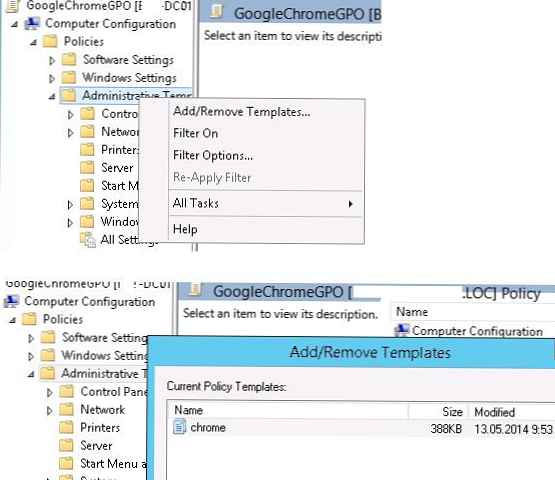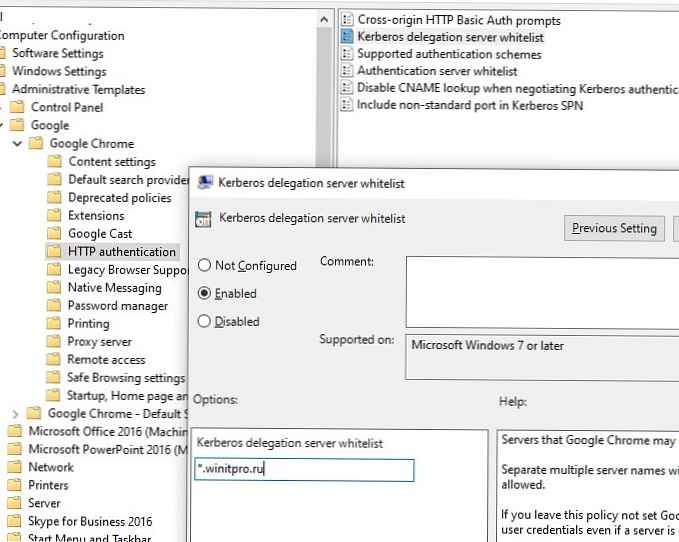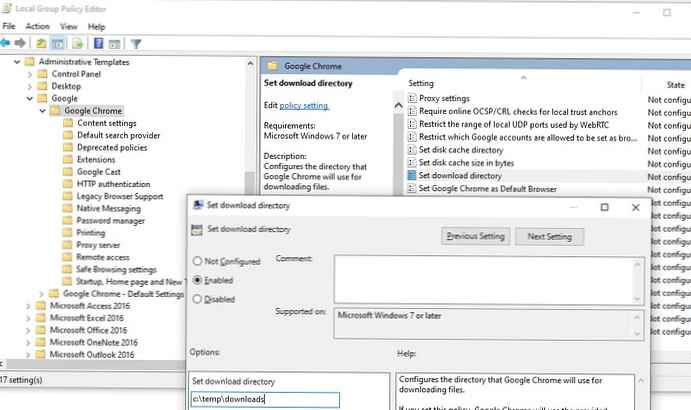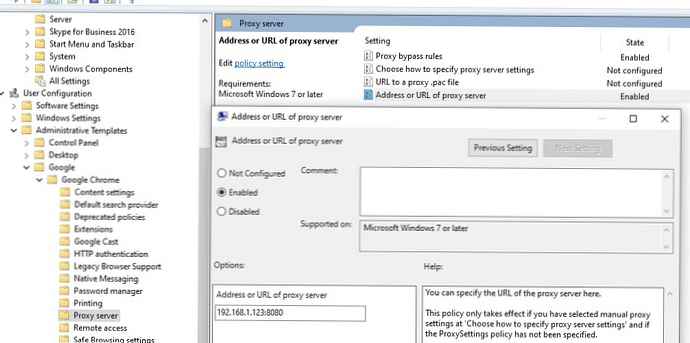У овом чланку ћемо се упознати Административни предлошци групних политика, обезбеђује Гоогле који то дозвољавају централно управљајте подешавањима прегледача Цхроме у домену Ацтиве Дирецтори. Коришћење АДМКС ГПО предложака за Цхроме увелике поједностављује употребу и коришћење овог прегледача у корпоративној мрежи. Такође ћемо погледати неколико типичних задатака за подешавање поставки прегледача Гоогле Цхроме на рачунарима корисника помоћу ГПО-а .
Садржај:
- Инсталирајте административне (АДМКС) предлошке административних смерница за Цхроме
- Конфигуришите Цхроме подешавања путем ГПО-а
- Постављање проки сервера и почетне странице у Гоогле Цхроме-у од ГПО-а
- Инсталирајте Цхроме проширења путем ГПО-а
Инсталирајте административне (АДМКС) предлошке административних смерница за Цхроме
Да бисте могли да управљате подешавањима Цхроме-а путем групних смерница, морате да преузмете и инсталирате посебан скуп административних ГПО предложака за Гоогле Цхроме.
- Преузмите и распакујте архиву помоћу предложака смерница групе АДМ / АДМКС за Гоогле Цхроме (хттп://дл.гоогле.цом/дл/едгедл/цхроме/полици/полици_темплатес.зип - величина архиве око 7 Мб);
- Архива садржи 3 директоријума:

- хромеос (административни предлошци за Цхромиум);
- уобичајено (садржи хтмл датотеке са потпуним описом свих прилагођених подешавања смерница за Цхроме - погледајте датотеку цхроме_полици_лист.хтмл);

- каталог прозори - Садржи предлошке смерница за Цхроме у два формата: АДМ и Адмк (адмк је новији формат административне политике, подржава се почевши од система Виндовс Виста / Виндовс Сервер 2008 и новији.) Датотека цхроме.рег се налази у истом директоријуму, садржи пример поставки регистра који су за Цхроме постављени од ГПО-а). Можете користити примере из ове рег датотеке да директно увезите Цхроме подешавања у регистар преко ГПО);
- Копирајте Цхроме административне датотеке предлошка у директориј
Ц: \ Виндовс \ ПолициДефинитионс(локални административни ГПО предлошци су смештени у овом директоријуму). Да бисте подешавања смерница Цхроме групе локализовали (руссификовали), морате да копирате препоручену датотеку шаблона. За руски језик, ако користите АДМКС формат шаблона, сами морате копирати датотеку шаблона \ полици_темплатес \ виндовс \ адмк \адмк и датотеке за локализацију \ полици_темплатес \ виндовс \ адмк \ру\цхроме.адмл;Напомена. Ако планирате да користите Цхроме смернице у домену Ацтиве Дирецтори, морате копирати АДМКС и АДМЛ датотеке у одређени ГПО директоријум (није најбоља опција) или у директориј ПолициДефинитионс који се налази у пакету СИСВОЛ на контролеру домене (у случају коришћења централизованог ГПО складишта). - Претпоставимо да планирате да користите АДМКС формат ГПО предлошка и централизовану продавницу смерница домена. Копирајте цхроме.адмк датотеку и директоријуме за локализацију у мапу
\\ винитпро.лоц \ СИСВОЛ \ винитпро.лоц \ Политике \ ПолициДефинитионсна контролору домена;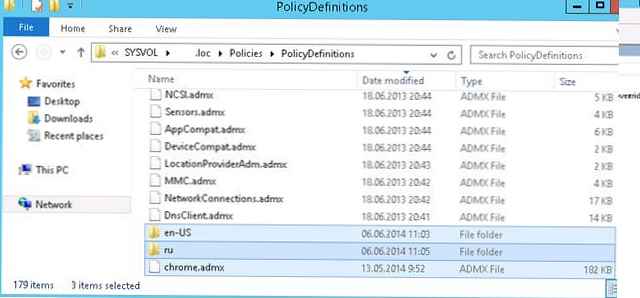
- Отворите ГПМЦ (гпмц.мсц) и пређите у режим уређивања било које постојеће политике (или направите нову). Пазите да у одељцима за кориснике и системима Правила -> Административни предлошци постоји нови одељак Гоогле, који садржи два пододељка Гоогле Цхроме и Гоогле Цхроме - Подразумевана подешавања (корисници могу прегласити);
 Савет. Ако не користите централизовани простор за складиштење података, можете ручно додати предложак групних смерница за Гоогле Цхроме у уређивач правила тако што ћете десним тастером миша кликнути на одељак Административни предлошци и изабрати Додај / уклони предлошке. У прозору који се отвори одредите путању до датотеке цхроме.адм. Препоручљиво је навести стазу у УНЦ формату, на пример овако:
Савет. Ако не користите централизовани простор за складиштење података, можете ручно додати предложак групних смерница за Гоогле Цхроме у уређивач правила тако што ћете десним тастером миша кликнути на одељак Административни предлошци и изабрати Додај / уклони предлошке. У прозору који се отвори одредите путању до датотеке цхроме.адм. Препоручљиво је навести стазу у УНЦ формату, на пример овако: \\ винитпро.лоц \ СИСВОЛ \ винитпро.лоц \ Правила \ 60556А6Ф-2549-4Ц8Е-А522-Д3ЦФ668Е56Б4 \ Адм \ цхроме.адм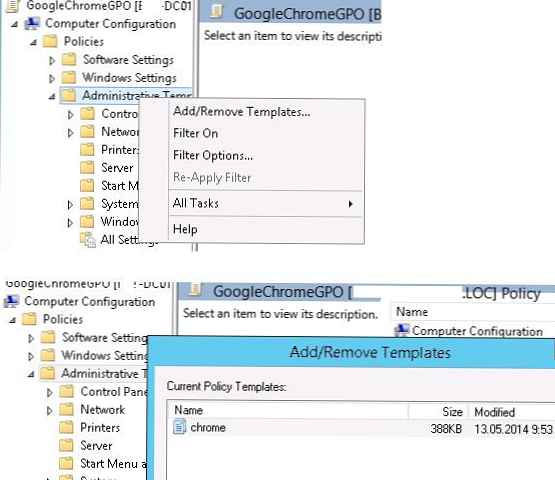
Након што сте инсталирали предлошке смерница смерница за административну групу на прегледач Гоогле Цхроме, можете да наставите да конфигуришете Цхроме подешавања на рачунарима корисника.
Ови административни предлошци садрже око 300+ различитих поставки Гоогле Цхроме-а којима можете управљати. Можете их сами истражити и конфигурирати поставке прегледача које су потребне у вашем окружењу..
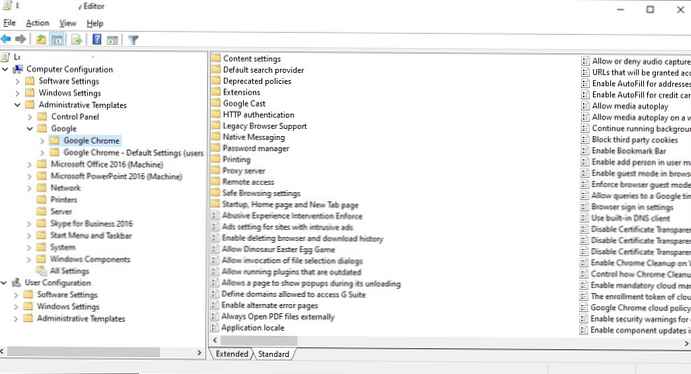
Конфигуришите Цхроме подешавања путем ГПО-а
Имајте на уму да су поставке Гоогле Цхроме-а смештене у два одељка Групне политике (у рачунарским и корисничким конфигурацијама):
- Гоогле хром - корисници (па чак и локални администратор) не могу да промене Цхроме подешавања на свом рачунару постављеном у овом одељку ГПО-а (иако можете изаћи и потпуно блокирати примену групних смерница на рачунару);
- Гоогле Цхроме - Подразумевана подешавања (корисници се могу мењати) (Подразумевана подешавања (корисници могу да надјачају)) - препоручена подешавања прегледача која корисници могу да мењају.
Размотрите основне Цхроме поставке које су често централно конфигурисане у пословном окружењу:
- Нека Цхроме буде подразумевани прегледач. - Подесите Гоггле Цхроме као подразумевани прегледач;
- Подесите директоријум кеш диска - пут до дивљег кеша Цхроме-а (обично „
$ лоцал_апп_дата \ Гоогле \ Цхроме \ Кориснички подаци”); - Подесите величину предмеморије диска - Величина Цхроме кеша на диску (у бајтовима)
- Подесите директоријум корисничких података Гоогле Цхроме Фраме - одредите пут до Цхроме директоријума са корисничким подешавањима "
$ лоцал_апп_дата \ Гоогле \ Цхроме \ Кориснички подаци"; - Управљане обележивачи - управљање маркерима у прегледачу;
- Онемогућавање Цхроме аутоматског ажурирања: Дозволите инсталацију: Онемогућите и Ажурирање поништавања политике: Омогући, наведите у пољу Смернице Ажурирања су онемогућена;
- Додајте веб локације на поуздану листу - Правила ХТТП Аутхентицатион -> Списак сервера за потврду идентитета;
- Дозволи Керберос аутентификацију у Цхроме-у за веб локације. Додајте листу адреса сервера и веб локација у подешавањима смерница - Хттп Аутхентицатион -> Керберос листа делегација сервера и Списак сервера за потврду идентитета;
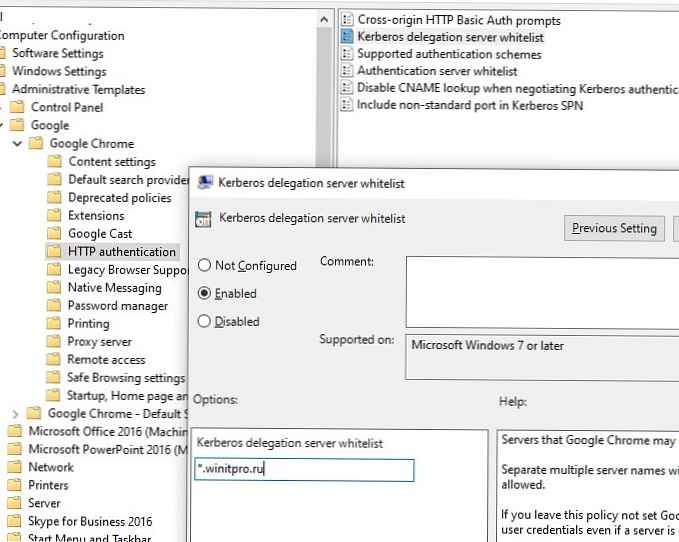
- Спречите слање анонимних статистичких података о Цхроме-у Гооглеу: Пошаљите анонимне статистике употребе и информације о паду -> Лажно;
- Користите привремени Цхроме профил (подаци се бришу након завршетка сесије корисника) Епхемерал профиле: Омогућено;
- Листа забрањених сајтова: Блокирајте приступ листи УРЛ адреса (можете блокирати сајтове из ПоверСхелл-а на нивоу Виндовс);
- Промените локацију директоријума за преузимање: Подесите директоријум за преузимање: ц: \ темп \ довнлоадс.
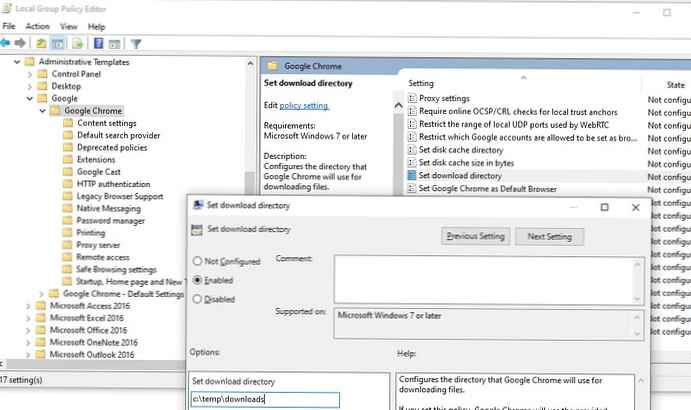
(Имајте на уму да је директориј $ лоцал_апп_дата одговара мапи у корисничком профилу%корисничко име% \ АппДата \ Лоцал, али $ роаминг_апп_дата - \% корисничко име% \ АппДата \ Роаминг).
Постављање проки сервера и почетне странице у Гоогле Цхроме-у од ГПО-а
Постављање проки сервера: занима нас одељак са смерницама Гоогле Цхроме -> проки сервер:
- адреса проки сервера: ПрокиСервер -
192.168.1.123:8080 - листа изузетака за проки: ПрокиБипассЛист -
хттп: //ввв.цорп.ру,192.168.*, * .цорп.ру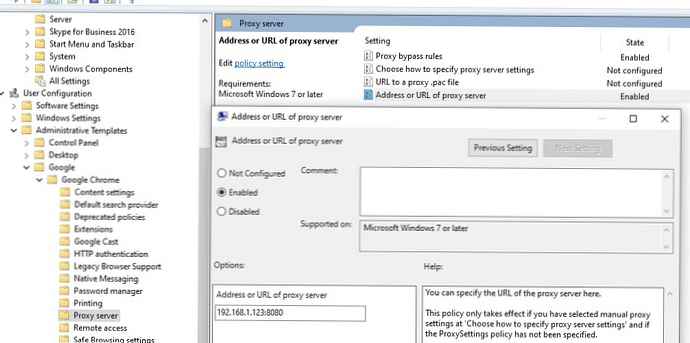
Подесите почетну страницу: Гоогле Цхроме -> Покретање, Почетна страница и страница Нове картице-> Конфигуришите УРЛ почетне странице- хттпс://винитпро.ру/
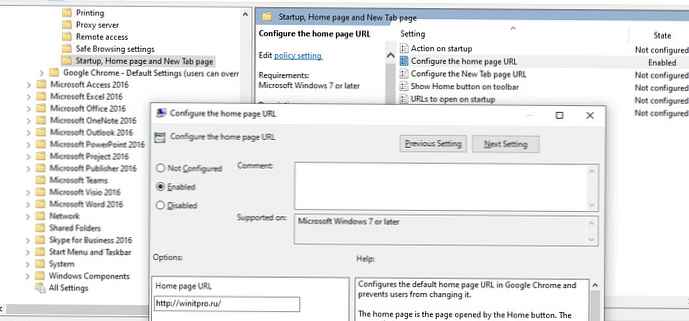
Остаје да доделите Цхроме смерницу претраживачу жељеном контејнеру Ацтиве Дирецтори (ОУ). Примените групну политику на клијента покретањем наредбе на њему гпупдате, позивањем удаљеног ажурирања смерница или поновним покретањем рачунара.
/ сила
Покрените Цхроме на клијенту и проверите да ли су поставке наведене у ГПО примењене у његовим подешавањима (на примеру на слици, корисник не може променити вредности које је доделио администратор). Дијагностику додељења хромне политике можете покренути помоћу гпресулт-а.
Ако спречите кориснике да мењају одређена Цхроме подешавања, порука "Ове поставке примењује ваш администратор" (Неке опције је администратор онемогућио.).
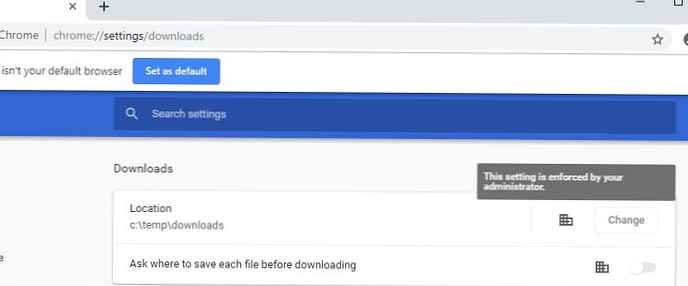
И на страници са подешавањима се приказује „Вашим прегледачем управља ваша организација“.
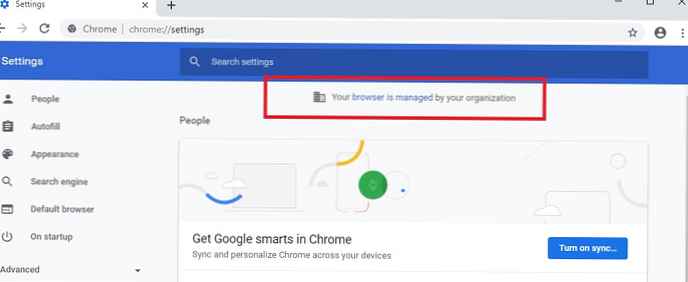
Да бисте приказали сва подешавања Гоогле Цхроме-а која су постављена путем ГПО-а, идите на прегледач на адреси Цхроме: // смернице (параметри наведени у регистру или адмк ГПО шаблонским датотекама су приказани овде).
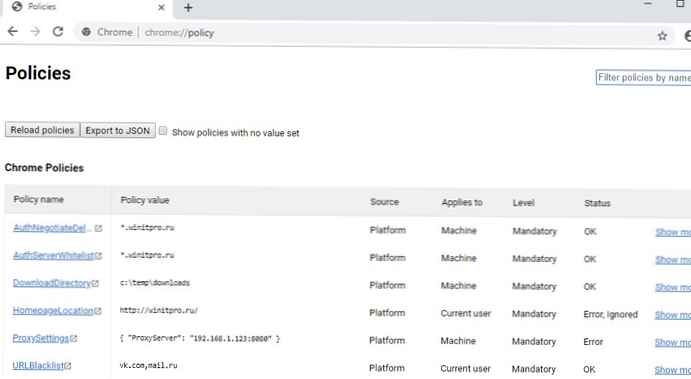
Инсталирајте Цхроме проширења путем ГПО-а
Користећи АДМКС предлошке, можете инсталирати одређена проширења Гоогле Цхроме-а за све кориснике домена. На пример, желите да аутоматски инсталирате проширење АдБлоцк свим корисницима. Отворите страницу поставки проширења цхроме: // додаци и инсталирајте проширење које вам је потребно.
Сада морате добити идентификатор проширења (ИД) и УРЛ из којег се врши ажурирање.
Идентификатор Гоогле Цхроме проширења може се наћи у параметрима самог проширења у (Развојни режим мора бити омогућен - Режим за програмере).
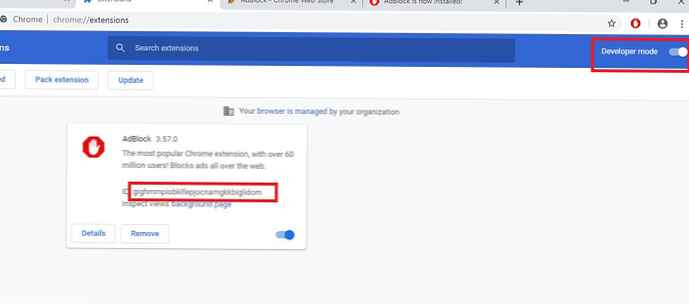
Према идентификатору, морате да нађете фасциклу за проширење у корисничком профилу Ц: \ Корисници \% Корисничко име% \ АппДата \ Лоцал \ Гоогле \ Цхроме \ Кориснички подаци \ Дефаулт \ Проширења \ хере_ид.
У директорију који се појави пронађите и отворите датотеку манифест.јсон и копирајте садржај линије упдате_урл. Највероватније ће их бити хттпс://цлиентс2.гоогле.цом/сервице/упдате2/црк.
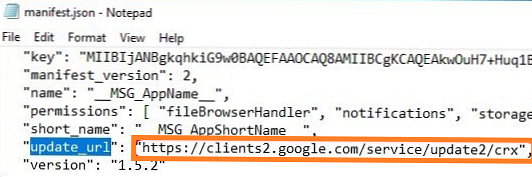
Сада у конзоли за ГПО уредник идите на Конфигурација рачунара -> Политике -> Административни предлошци -> Гоогле -> Гоогле Цхроме -> Проширења. Омогући политику Конфигуришите листу проширења инсталираних на силу.
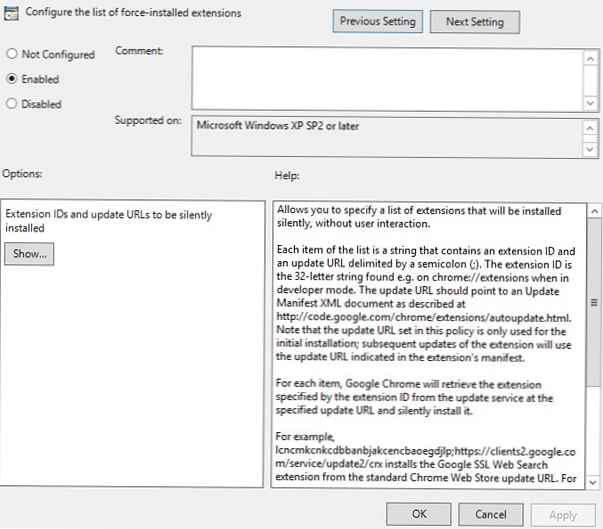
Кликните на дугме Прикажи и додајте линију за свако проширење које желите да инсталирате у следећем формату.
ид_ект ектенсион; хттпс: //цлиентс2.гоогле.цом/сервице/упдате2/црк
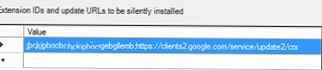
Након примене смерница на корисниковим рачунарима, сва наведена Цхроме проширења биће инсталирана у нечујном режиму без интеракције корисника.





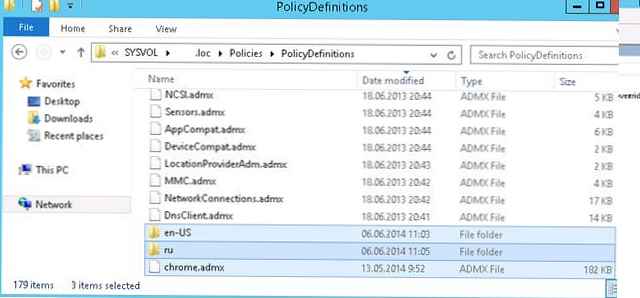
 Савет. Ако не користите централизовани простор за складиштење података, можете ручно додати предложак групних смерница за Гоогле Цхроме у уређивач правила тако што ћете десним тастером миша кликнути на одељак Административни предлошци и изабрати Додај / уклони предлошке. У прозору који се отвори одредите путању до датотеке цхроме.адм. Препоручљиво је навести стазу у УНЦ формату, на пример овако:
Савет. Ако не користите централизовани простор за складиштење података, можете ручно додати предложак групних смерница за Гоогле Цхроме у уређивач правила тако што ћете десним тастером миша кликнути на одељак Административни предлошци и изабрати Додај / уклони предлошке. У прозору који се отвори одредите путању до датотеке цхроме.адм. Препоручљиво је навести стазу у УНЦ формату, на пример овако: